Saisir et modifier vos informations personnelles
La partie Account
/ Settings
vous permet de connaître et de paramétrer tout ce qui est attaché à votre compte : login, mot de passe, nom d'auteur, mentions apparaissant sur votre profil...
Vous y arrivez par défaut après vous être connectés.
Lien URL menant à votre profil
- Accéder à votre espace d'administration.
- Se positionner sur l'onglet
Account
, puis sur le sous-menuSettings
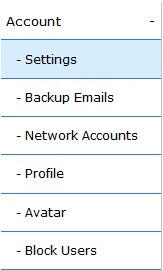
- La zone
Site URL
, vous donne les deux chemins d'accès de votre page profilPermanent
: il contient votre numéro d'auteurEasy
: plus facile à retenir il contient votre pseudo
Ainsi on peut accéder au profil de Fanfiction-mode d'emploi par les chemins ci dessous : 
L'url contenant votre nom ("Easy") se modifie automatiquement quand vous changez de nom d'auteur
Modifier votre nom d'auteur
- Accéder à votre espace d'administration.
- Cliquer sur le menu
Account
, puis sur le sous-menuSettings
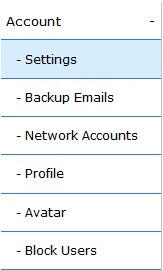
- Cliquer sur le lien
Edit
de la lignePen Name
pour accéder à la pageUpdate Pen Name

- Saisir votre nouveau nom d'auteur dans la zone
New Name
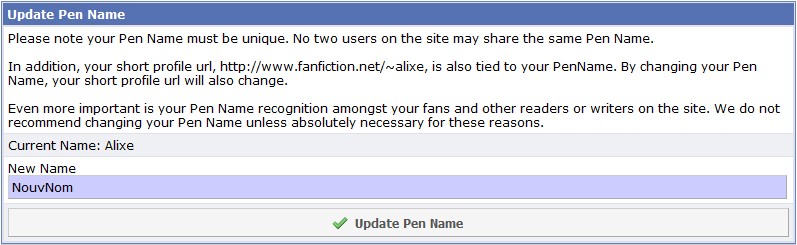
- Cliquer sur la barre
Update Pen Name
Changer de nom de plume ne change pas votre identifiant (login) puisqu'il est constitué par votre adresse e-mail. (modifier l'adresse mail).
Par contre, vous prenez le risque que vos lecteurs perdent votre trace.
Modifier votre adresse e-mail
- Accéder à votre espace d'administration.
- Cliquer sur le mnu
Account
, puis sur le sous-menuSettings
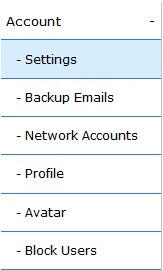
- Cliquer sur le lien
Edit
de la ligneEmail
pour être positionnés sur la pageUpdate Email Address

- Tapez votre nouvel email dans la zone
New Email
puisre-Type Email

- Cliquer sur la barre
Update Email Address
- Un message vous sera envoyé. Cliquer sur le lien de confirmation pour enregistrer le changement.
Changer votre email modifiera votre identifiant (login) puisqu'il est constitué par votre adresse e-mail.
Enregistrer une adresse de secours
Il arrive que, pour une raison ou une autre, on n'ait plus accès à sa messagerie. Dans ce cas, il suffit simplement de modifier son adresse-login et c'est résolu. Mais pour cela, il faut connaitre son mot de passe. Or, si on l'a oublié, on peut se le faire envoyer à son adresse de messagerie... ce qui ne sert à rien si on n'y a plus accès. Cette mesaventure est arrivé à suffisemment d'inscrits pour que l'administrateur prévoie l'enregistrement d'une adresse supplémentaire.
- Cliquer sur le menu
Account
puis sur le sous-menuBackup Emails
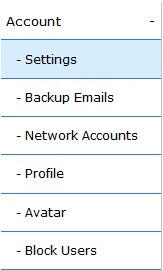
- Rentrer l'adresse e-mail de secours dans le champ
New Backup Email

- Elle apparait dans le tableau du dessous.
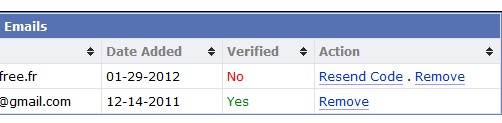
- Cliquer sur le lien
Resend Code
, un mail de vérification sera envoyé sur cette boite - Dans le contenu du message reçu, cliquer sur le lien

- Recopiez le texte de vérification puis cliquer sur le bouton
Active Backup Email
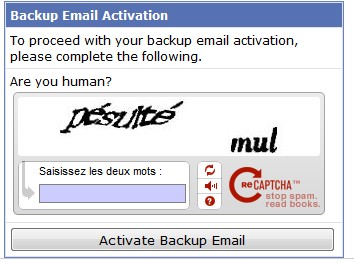
- La nouvelle adresse est désormais indiquée comme vérifiée
Modifier votre mot de passe
- Accéder à votre espace d'administration.
- Cliquer sur le menu
Account
, puis sur le sous-menuSettings
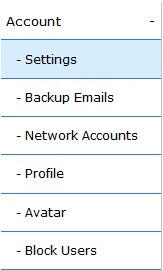
- Cliquer sur le lien
Edit
de la lignePassword
pour être positionnés sur la pageUpdate Password

- Tapez votre ANCIEN mot de passe dans la zone
Current Password
- Tapez votre NOUVEAU mot de passe dans les zones
New Password:
etRe-Type Password:

- Cliquer sur la barre
Update Password
Laisser apparaître votre lieu de résidence
- Accéder à votre espace d'administration.
- Cliquer sur le menu
Account
, puis sur le sous-menuSettings
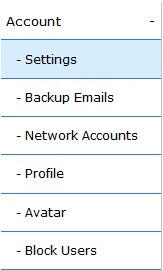
- Au niveau de la ligne
Display Location
, choisirYes
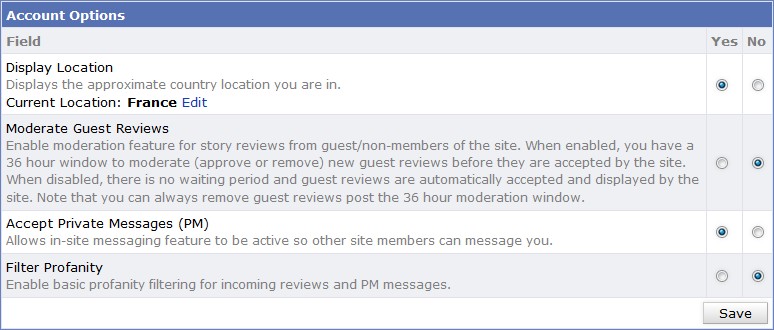
- Cliquer sur le bouton
Save
Modifier le lieu de résidence
Par défaut, votre pays est détecté à partir de la dernière adresse IP de laquelle vous vous êtes connecté (l'adresse de la connexion internet utilisée). Il change donc si vous vous connectez de l'étranger pendant vos vancances.
Vous pouvez le modifier manuellement (jusqu'à la prochaine connexion).
- Au niveau de la ligne
Current Location
, cliquer sur le lienEdit
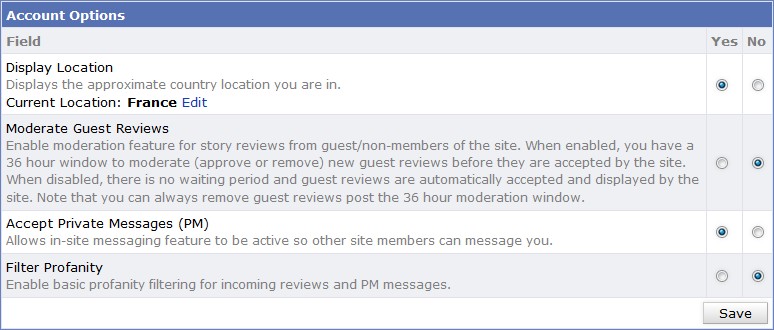
- Choisir le pays dans la liste déroulante
Contry Selection
ou lui demander de mettre à jour la détection automatique en cliquant sur le lienAuto-Detect My Location
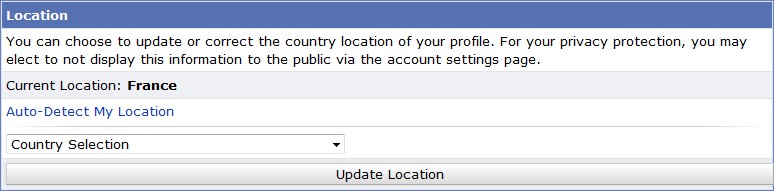
Avoir un avatar
Vous avez la possibilité d'avoir un avatar vous caractérisant sur votre profil et pour vos intervention dans les forums.
Ajouter un avatar
Il est indiqué qu'il faut choisir une image faisant au maximum 100 x 100 pixels et de forme carrée. Si vous choisissez une image plus petite/ d'un autre format, elle sera étirée (et deviendra un peu floue) et / ou coupé pour prendre la forme attendue.
- Accéder à votre espace d'administration.
- Cliquer sur le menu
Account
puis le sous-menuAvatar
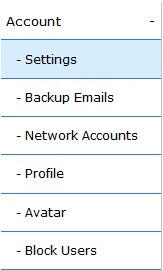
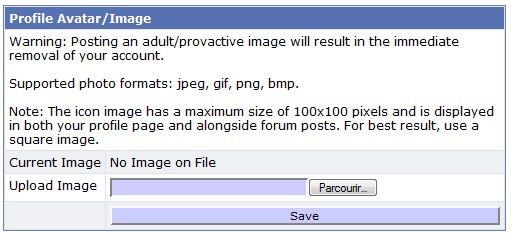
- Cliquer sur le bouton
Parcourir
et sélectionner sur votre disque dur l'image désirée. Le chemin apparait dans la zone de texte
- Cliquer sur le bouton
Save
- Vous avez une vue de votre nouvel avatar
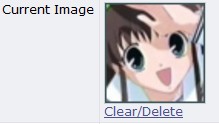
Il est noté qu'il faut une heure pour voir l'icône apparaître sur le profil
Modifier ou supprimer un avatar
Pour modifier un avatar, il suffit de cliquer de nouveau sur le bouton Parcourir
et sélectionner une nouvelle image.
![]()
Pour le supprimer sans le remplacer, cliquer sur le lien Clear/Delete
![]()
Remplir votre page profil
- Accéder à votre espace d'administration.
- Cliquer sur le menu
Account
puis sur le sous-menuProfile
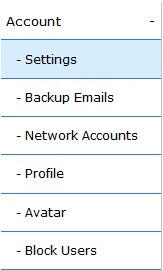
- Indiquer les informations vous concernant que vous désirez faire savoir à vos
lecteurs (votre âge, vos livres préférés etc...) en les saisissant dans la zone
Edit Profile

- Vous pouvez donc utiliser les icônes de la barre d'outils
- Cliquer sur le bouton
Update Profil
pour sauvegarder
Tout comme les chapitre en ligne, quand vous cliquer sur la touche Entrée
, cela génère un nouveau paragraphe qui instaure un saut de ligne.
Pour aller à la ligne sans en sauter, il faut faire Maj+Entrée
.
Les icônes de la barre d'outils
La mise en page
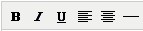
Voir la source HTML: ouvre une fenêtre de visualisation et modification du code HTML qui génère votre profil. Si les choses ne se passent pas comme vous le voulez et que vous vous y connaissez, allez donc y faire un tour (je vous conseille de TOUJOURS enregistrer vos modification avant de basculer)
N'oubliez pas d'enregistrer vos modifications. Il faut parfois plusieurs heures pour que le profil se mette à jour